Actualizado 2024 de mayo: Deje de recibir mensajes de error y ralentice su sistema con nuestra herramienta de optimización. Consíguelo ahora en este enlace
- Descarga e instala la herramienta de reparación aquí.
- Deja que escanee tu computadora.
- La herramienta entonces repara tu computadora.
Los archivos SYS como rtwlanu.sys se clasifican como Win32 Archivos EXE (Conductor). Como archivo Realtek WLAN USB NDIS Driver 47807, fue desarrollado para su uso en el adaptador Realtek WLAN Wireless USB 2.0 de Microsoft.
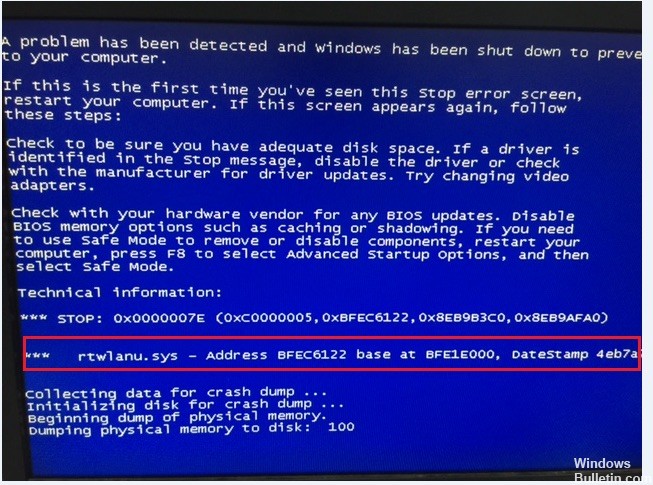
Muchos usuarios de Windows tuvieron dificultades para resolver un problema que resultó en un BSOD constante que apuntaba al archivo rtwlanu.sys como la causa del problema. La mayoría de los usuarios con este problema informan que el bloqueo suele ocurrir cuando intentan poner su computadora en modo de espera o en hibernación. Además del objeto rtwlanu.sys fallido, la pantalla azul también muestra varios códigos de detención diferentes, incluidos "Driver IRQL no menor o igual", "Excepción de subproceso del sistema no manejada" y "Driver descargado sin cancelar la operación pendiente".
Razones para el error Rtwlanu.sys pantalla azul de la muerte (BSOD)
Hay varias razones por las que puede tener problemas con rtwlanu.sys. La mayoría de los problemas con los archivos SYS están relacionados con errores de pantalla azul de la muerte (BSOD). Este tipo de error en el archivo rtwlanu.sys puede deberse a problemas de hardware, firmware obsoleto, controladores dañados u otros problemas relacionados con el software (por ejemplo, Windows Update). Algunos de estos errores incluyen:
- rtwlanu.sys no se pudo encontrar.
- rtwlanu.sys no pudo cargarse.
- Falta el archivo rtwlanu.sys o está dañado.
- Windows no pudo iniciar: rtwlanu.sys.
Desinstale el controlador de red dañado.

Resulta que este problema suele asociarse con un controlador de red dañado. Hay un controlador específico (Realtek RTL8723AU Wireless LAN 802.11n USB 2.0) que muchos usuarios suelen llamar al autor de este tipo de solución BSOD.
Si este escenario es aplicable (usa controladores Realtek para su conexión inalámbrica), existe una alta probabilidad de que pueda resolver el problema desinstalando el controlador responsable del bloqueo e instalando el controlador dedicado de acuerdo con el fabricante de su placa base, o al tener un controlador genérico instalado por Windows.
Actualización de mayo de 2024:
Ahora puede evitar problemas en la PC utilizando esta herramienta, como protegerse contra la pérdida de archivos y el malware. Además, es una excelente manera de optimizar su computadora para obtener el máximo rendimiento. El programa corrige los errores comunes que pueden ocurrir en los sistemas Windows con facilidad, sin necesidad de horas de resolución de problemas cuando tiene la solución perfecta a su alcance:
- Paso 1: Descargar PC Repair & Optimizer Tool (Windows 10, 8, 7, XP, Vista - Microsoft Gold Certified).
- Paso 2: Haga clic en “Iniciar escaneado”Para encontrar problemas de registro de Windows que podrían estar causando problemas en la PC.
- Paso 3: Haga clic en “Repara todo”Para solucionar todos los problemas.
Realizando una restauración del sistema

La última solución que puede intentar es restaurar el sistema. Si la protección del sistema está habilitada, Windows crea un punto de restauración antes de instalar el controlador. Luego puede seguir estos pasos para restablecer el controlador a una versión anterior para resolver este problema.
La recuperación del sistema le permite a su sistema volver a un estado anterior. Algunos de los contenidos de su sistema, como la configuración del sistema, algunos programas, el registro, se ven afectados. Pero sus archivos y datos personales no se modifican.
1) Presione simultáneamente Win + R (tecla del logotipo de Windows y tecla R) para abrir un Runbox.
2) Escriba rstrui.exe y haga clic en Aceptar. Se abre la ventana Restaurar sistema.
3) Haga clic en Siguiente y verá la siguiente pantalla. Seleccione un punto de restauración que se creó antes de que ocurriera el error. Puede ver la fecha y la hora que creó. Haga clic en Siguiente para continuar y siga las instrucciones en pantalla para completar la recuperación.
4) Reinicie su PC y verifique si la pantalla azul ha desaparecido.
Espero que las soluciones anteriores lo ayuden a corregir el error de pantalla azul IRQL NO MENOS O IGUAL. Si tiene alguna pregunta, no dude en dejar sus comentarios. Agradeceríamos cualquier idea o sugerencia.
Sugerencia del experto: Esta herramienta de reparación escanea los repositorios y reemplaza los archivos dañados o faltantes si ninguno de estos métodos ha funcionado. Funciona bien en la mayoría de los casos donde el problema se debe a la corrupción del sistema. Esta herramienta también optimizará su sistema para maximizar el rendimiento. Puede ser descargado por Al hacer clic aquí

CCNA, desarrollador web, solucionador de problemas de PC
Soy un entusiasta de la computación y un profesional de TI practicante. Tengo años de experiencia detrás de mí en programación de computadoras, solución de problemas de hardware y reparación. Me especializo en desarrollo web y diseño de bases de datos. También tengo una certificación CCNA para diseño de red y solución de problemas.

